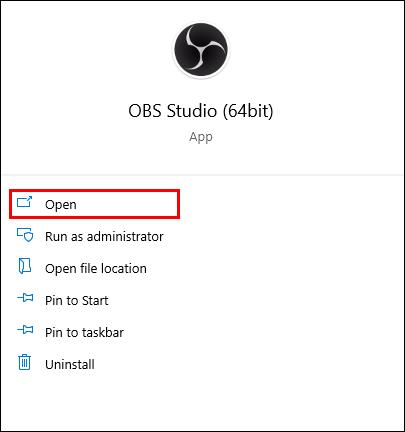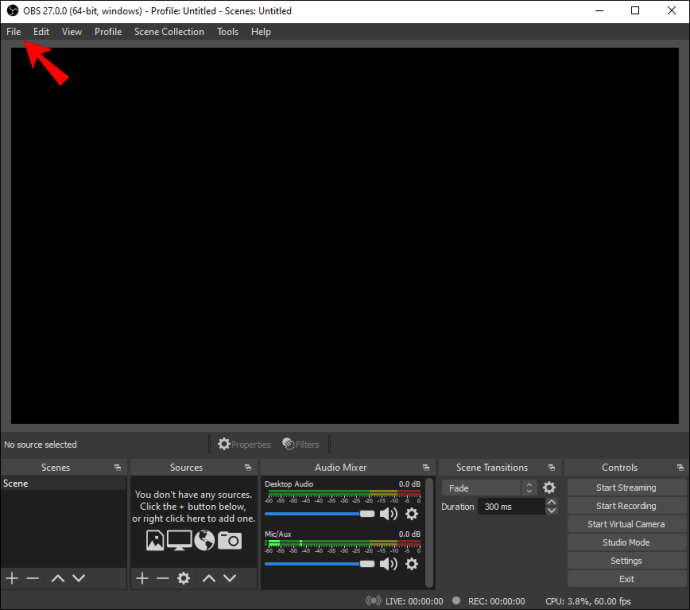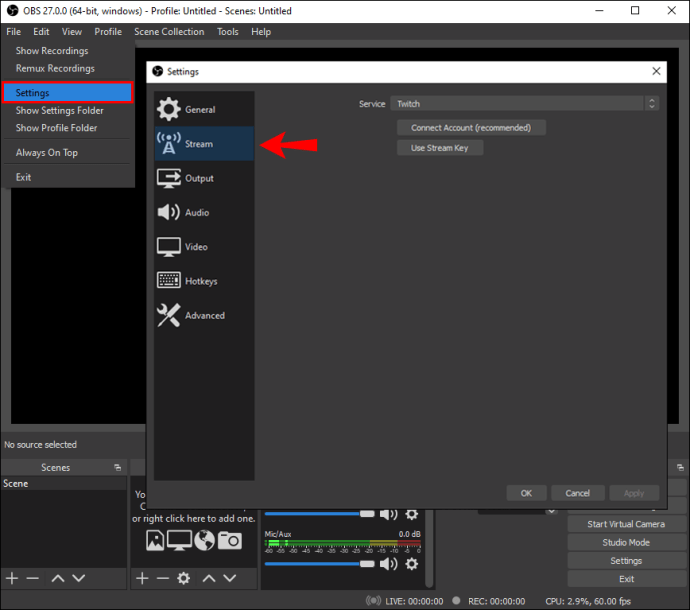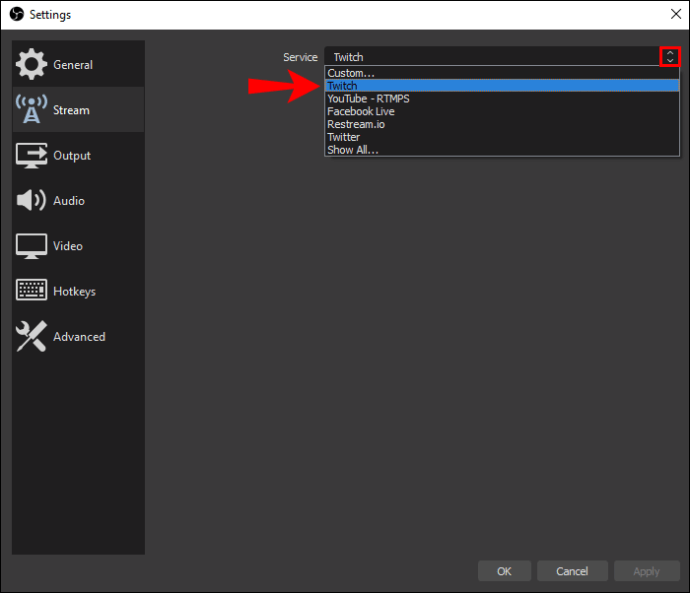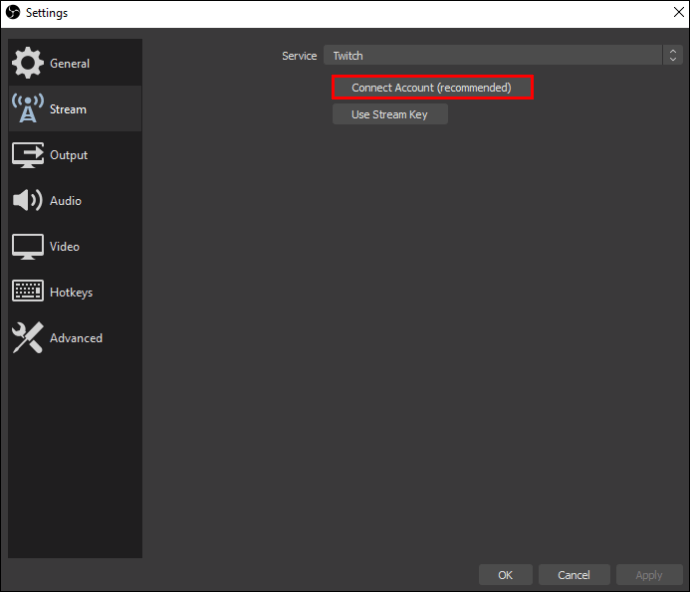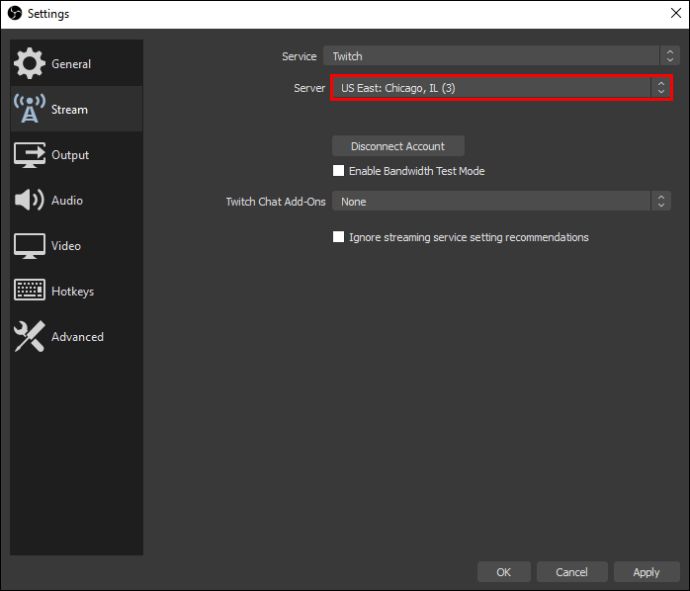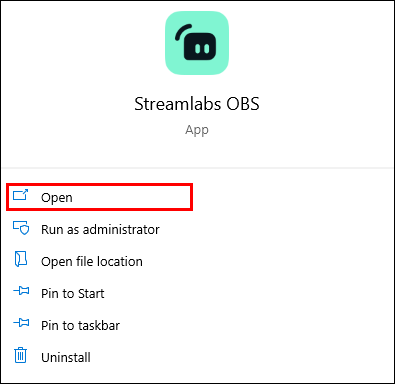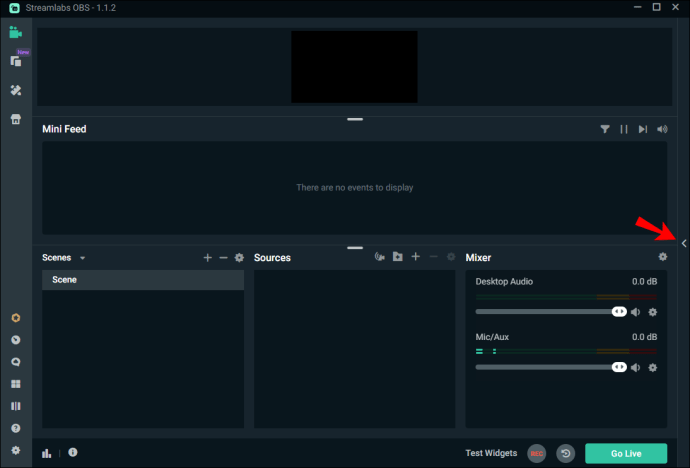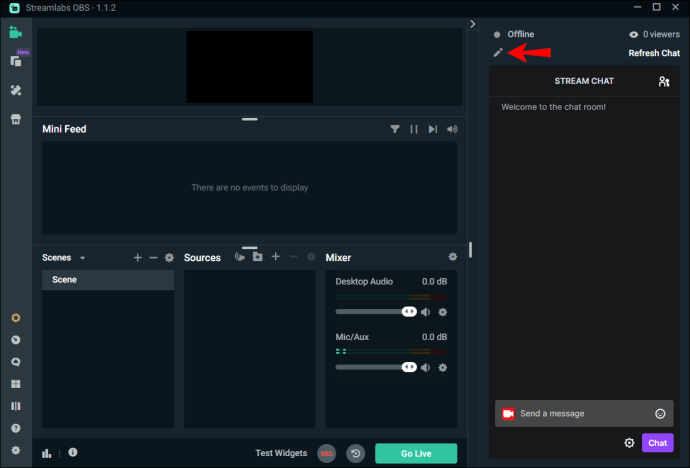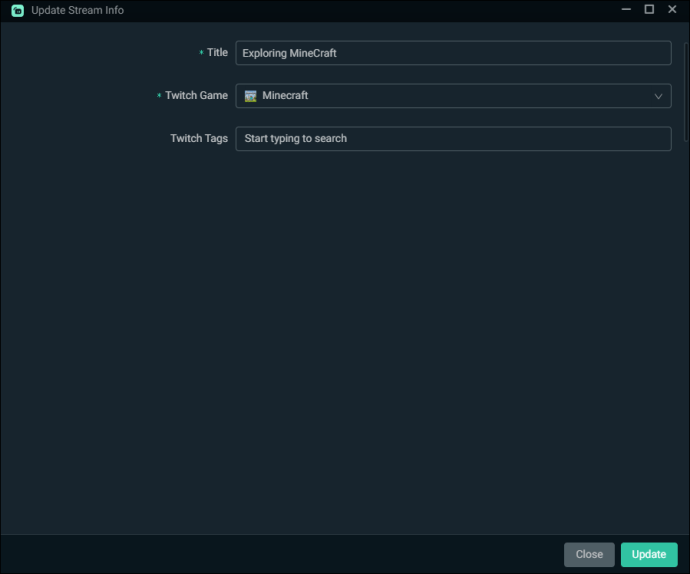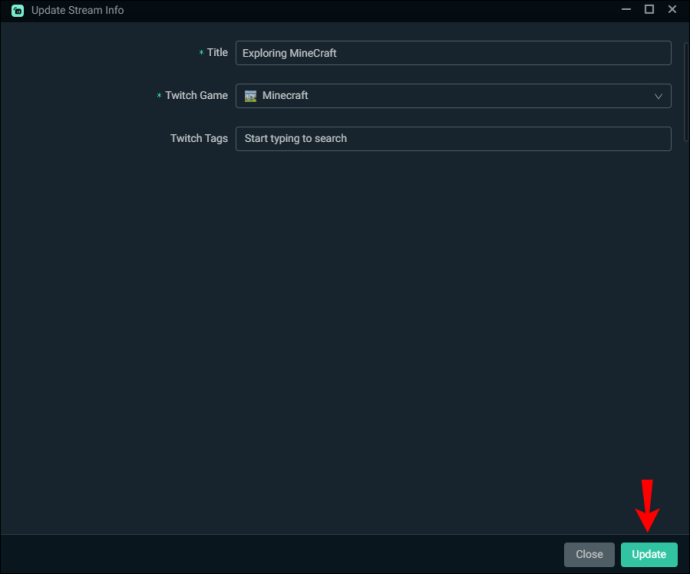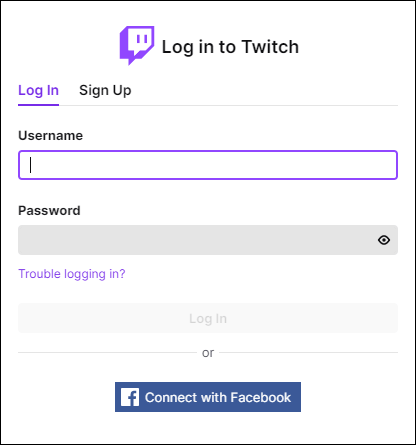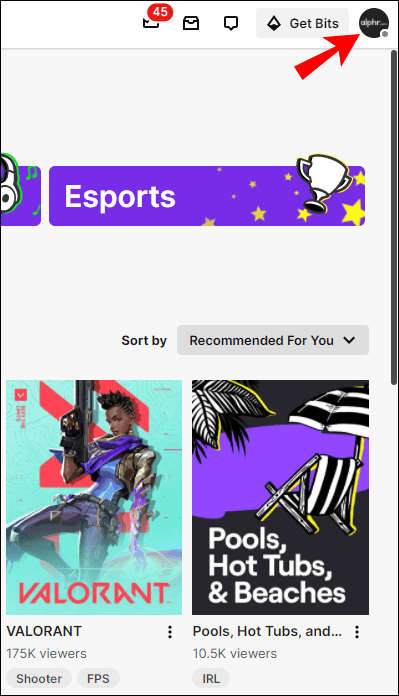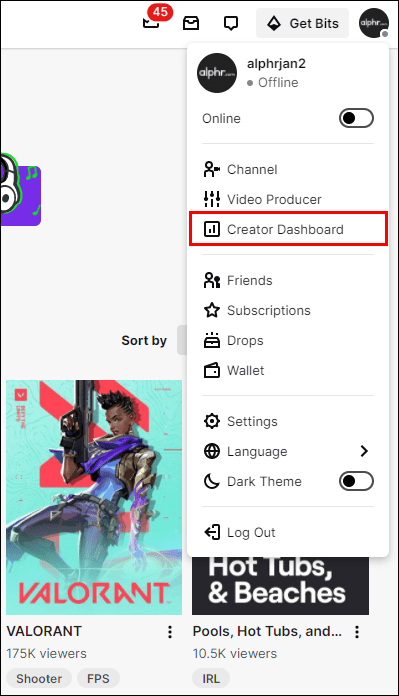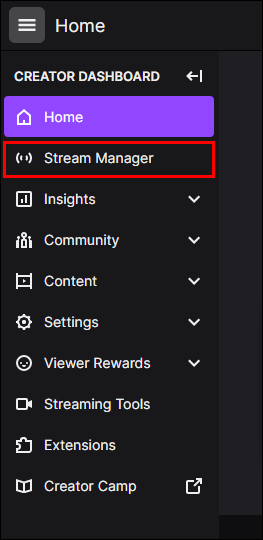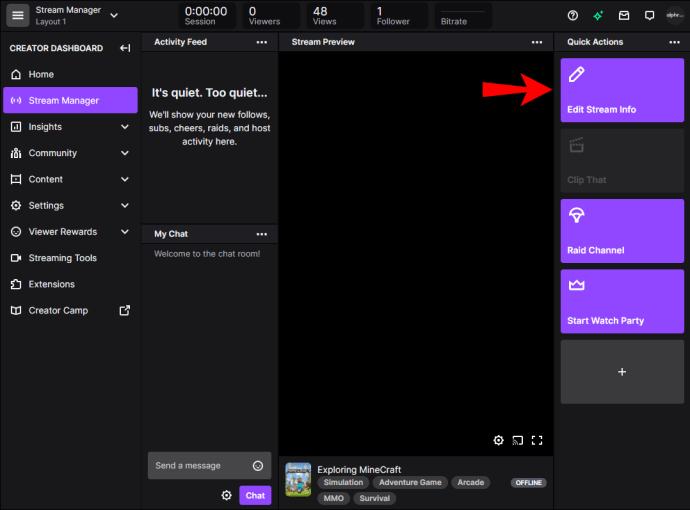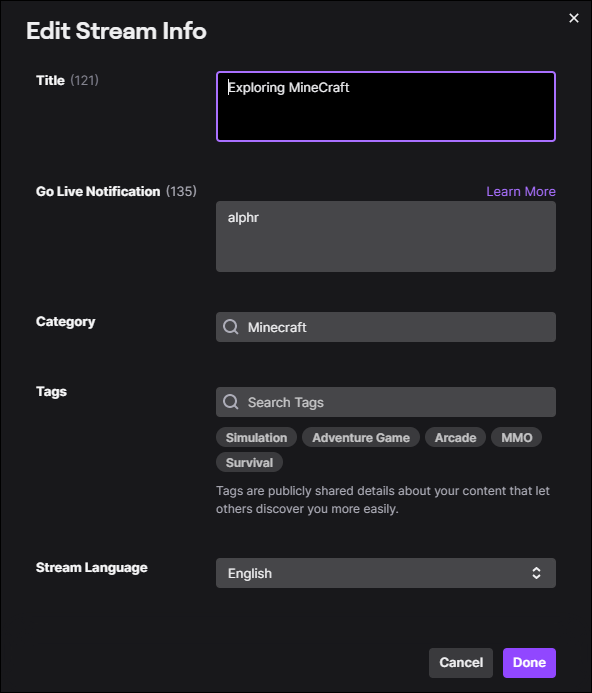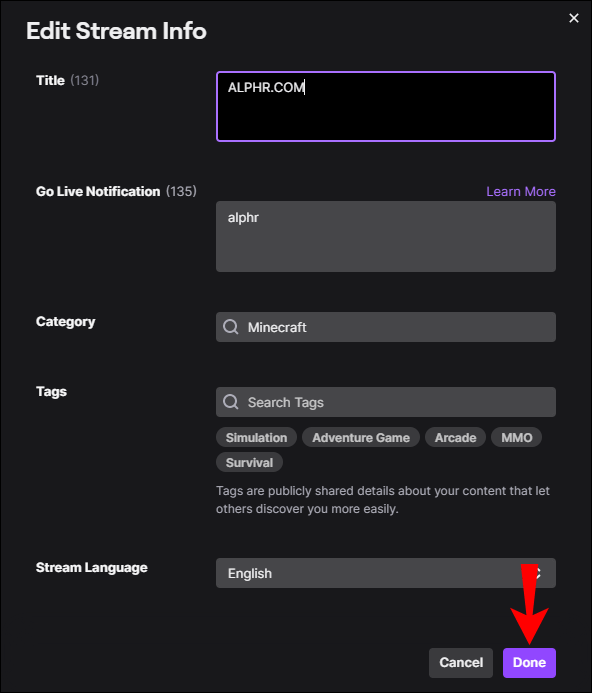OBS'de Yayın Başlığı Nasıl Değiştirilir
Şık bir yayın başlığı, yeni bir kitleyi çekmenin en iyi yollarından biridir. Sayfanızın diğer Twitch yayıncıları arasında öne çıkmasına yardımcı olur ve arama sonuçlarında daha sık görünmesini sağlar. Ama ya hemen ilginç bir şey bulamazsanız? Neyse ki, Twitch birden fazla çözüm sunuyor.

OBS Studio ve StreamLabs, çoğu Twitch kullanıcısı için go-to-stream yazılımı ile, başlığı platformun dışından hemen hemen değiştirebilirsiniz. Her program, bir dizi şık özellik ve tamamen kullanıcı dostu olan kapsamlı bir kontrol paneli ile birlikte gelir. Bu nedenle, yayın başlığınızı nasıl değiştireceğinizi öğrenmek istiyorsanız adım adım talimatları okumaya devam edin.
OBS ile Yayın Başlığı Nasıl Değiştirilir?
OBS Studio, canlı akış ve ekran kaydı için oldukça popüler bir açık kaynaklı yazılımdır. Twitch, YouTube ve Facebook Live dahil olmak üzere tüm büyük sosyal medya/akış platformlarıyla uyumludur ve Mac, Windows ve Linux işletim sistemlerinde kullanılabilir.
Ücretsiz program, yayıncıların en iyi sonuçlar için yayın sayfalarını değiştirmelerine olanak tanıyan bir dizi kullanıcı dostu yapılandırma seçeneğiyle birlikte gelir. Twitch hesabınıza bağladıktan sonra, platforma erişmek zorunda kalmadan akış bilgilerini güncellemek için OBS Studio'yu kullanabilirsiniz. Elbette bu, akış başlığını da değiştirebileceğiniz anlamına gelir. Bunu nasıl yapacağınız aşağıda açıklanmıştır:
- Mac veya PC'nizde OBS Studio'yu başlatın.
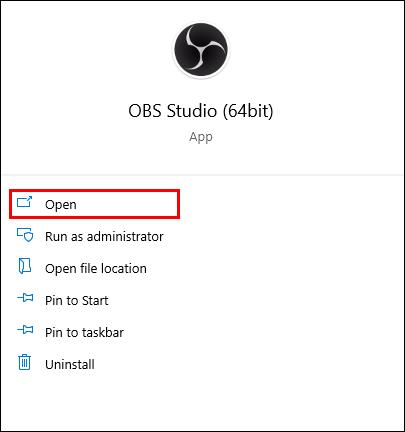
- Ekranın üst kısmındaki menü çubuğuna gidin ve "Dosya"yı tıklayın.
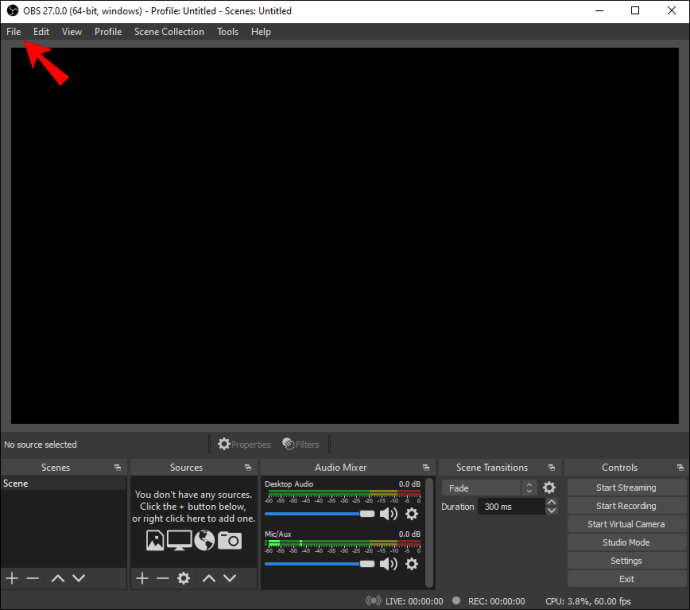
- Açılır listeden "Ayarlar"ı seçin. Yeni bir pencereye yönlendirileceksiniz. Sol taraftaki panelden "Akış"ı seçin.
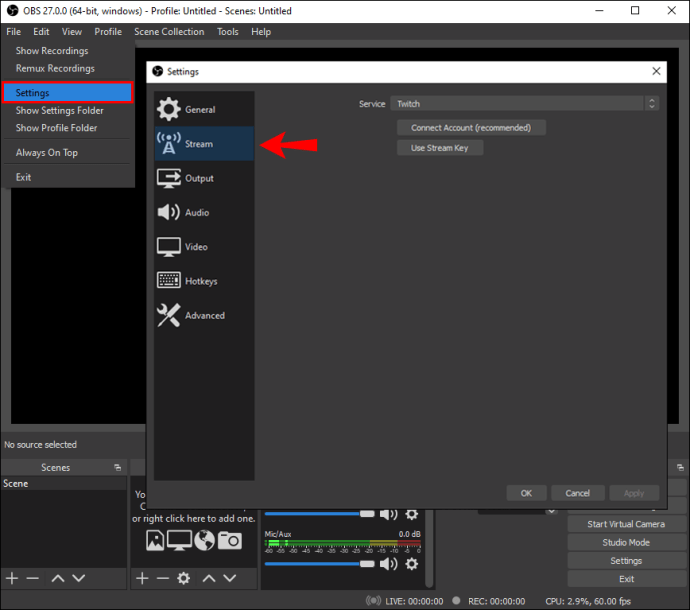
- Sağ taraftaki “Servis”in yanındaki aşağı oka tıklayın. Listeden Twitch'i seçin.
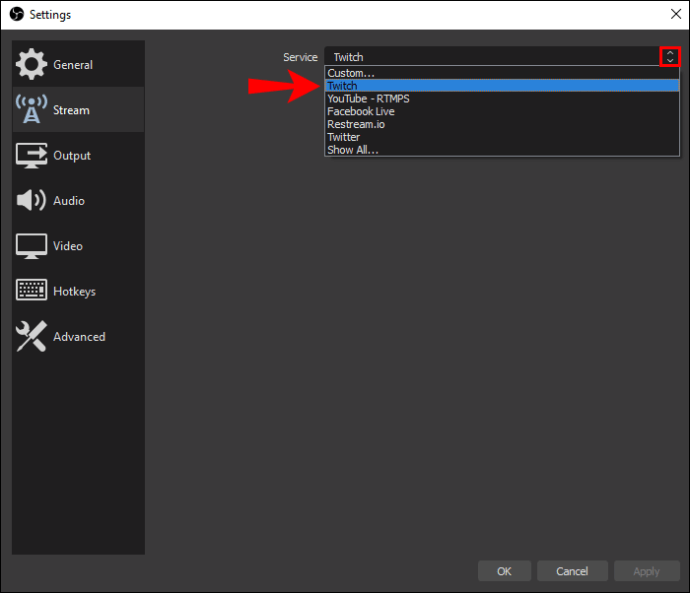
- İki seçenek vardır: hesabınızı OBS'ye bağlayabilir veya bir yayın anahtarı kullanabilirsiniz. Bu durumda önerilen eylem, Twitch hesabınızda oturum açmak olacaktır. İletişim kutusunun altındaki "Hesabı Bağla" düğmesine tıklayın ve kullanıcı adınızı ve şifrenizi girin.
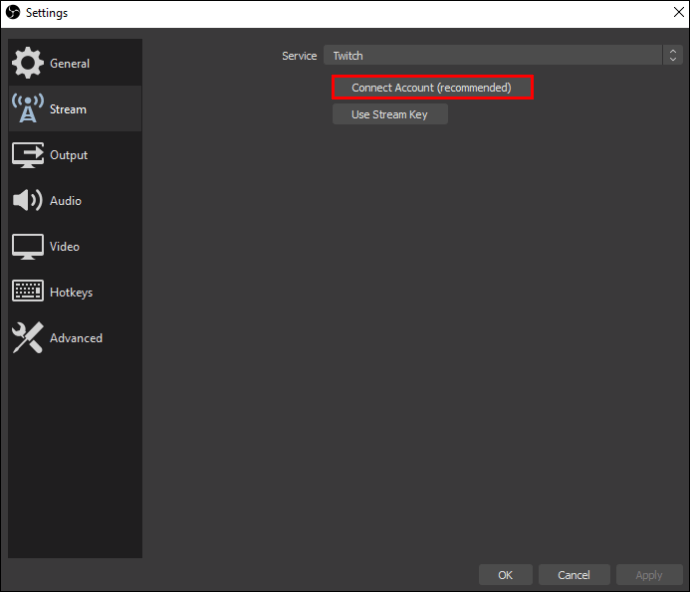
- Açılır listeden bir sunucu seçin. Gerçek konumunuza en yakın olanı seçtiğinizden emin olun.
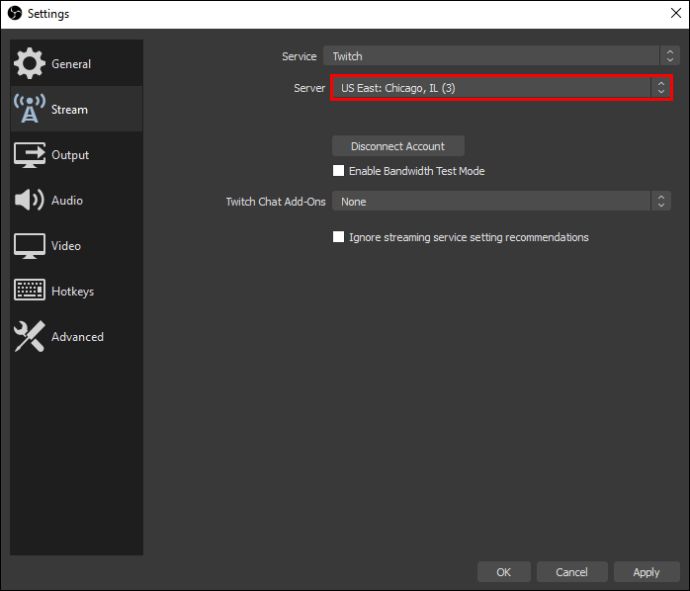
- Oturum açmayı tamamladığınızda yeni bir pencere açılacaktır. "Akış Bilgileri"nin altında "Başlık"ı bulun. İstediğiniz adı uygun kutuya yazın.
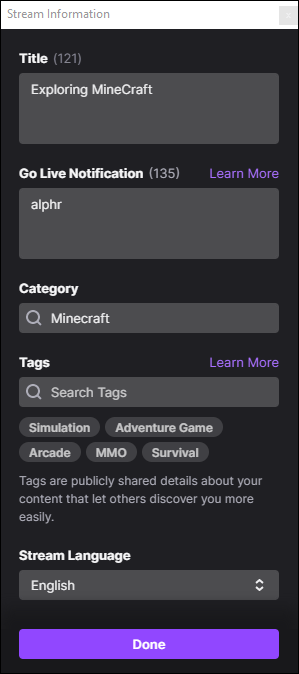
StreamLabs
StreamLabs, Twitch dahil çoğu büyük platformda akış için kullanılan özel OBS yazılımıdır. OBS Studio'nun aksine, şu anda yalnızca Windows işletim sistemi için kullanılabilir. Ancak, Boot Camp yardımcı programı uygulamasının yardımıyla StreamLabs'i bir Mac'e indirebilirsiniz.
Performans söz konusu olduğunda, StreamLabs gelişmiş bir yayın deneyimi sunar. Ücretsiz program, akışı kişiselleştirmenize izin veren çok çeşitli temaların yanı sıra birçok özelleştirme seçeneğiyle birlikte gelir. Elbette, bilgileri platformun dışından düzenlemek için StreamLabs'ı kullanabilirsiniz. Akış başlığını değiştirme adımları şunlardır:
- PC'nizde StreamLabs'i başlatın.
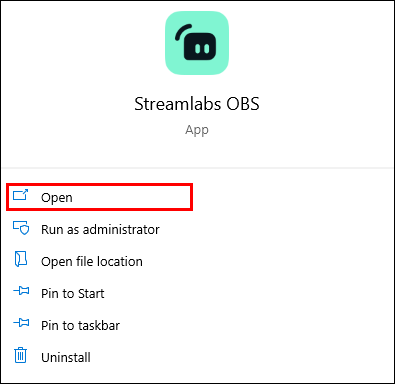
- Ekranın altındaki küçük sağı gösteren oka tıklayarak sohbet kutunuzu açın.
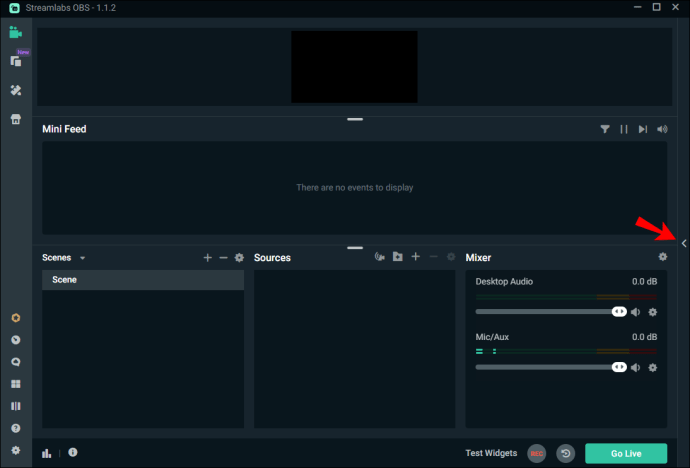
- Sol üst köşede, sohbet kutusunun üstündeki kalem simgesine tıklayın.
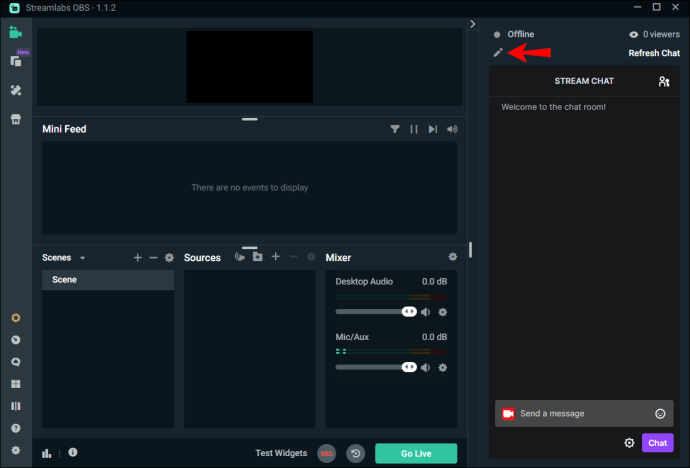
- Akış ayrıntılarını içeren yeni bir pencere açılacaktır. Sağ taraftaki "Başlık"ın yanındaki iletişim kutusuna yeni başlığı girin.
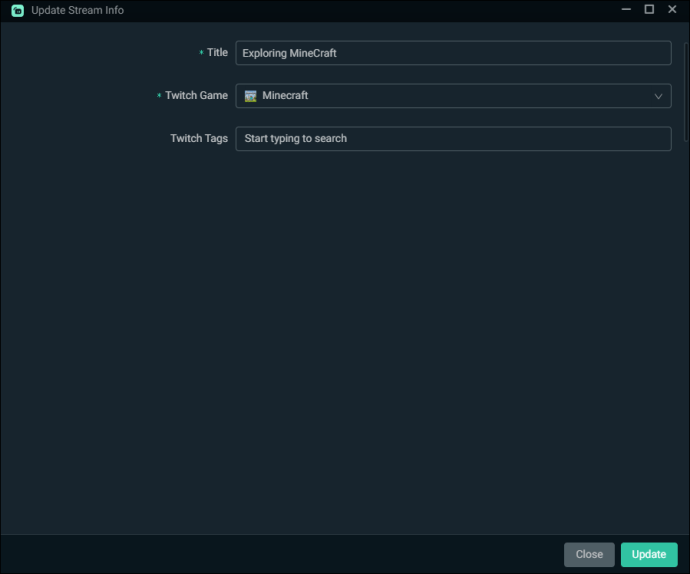
- İşiniz bittiğinde, ekranın sağ alt köşesindeki sarı “Güncelle” düğmesine tıklayın.
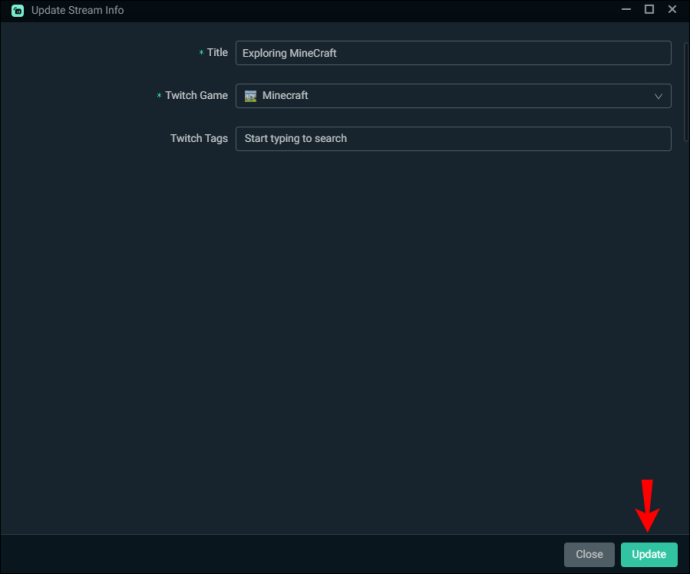
Seğirme
OBS yazılımı kullanışlı olsa da çoğu yayıncı, güncellemeler için platformu kullanmayı tercih ediyor. Bunun arkasındaki nedenlerden biri, inanılmaz derecede kullanıcı dostu Creator Dashboard. Ayrıca, hem Android hem de iOS cihazlar için kullanılabilen ve hareket halindeyken değişiklik yapmanıza olanak tanıyan bir Twitch mobil uygulaması bulunmaktadır. Buna karşılık, OBS Studio şu anda akıllı telefonlar için kullanılamıyor, bu nedenle bilgisayarınıza büyük ölçüde bağlısınız.
Twitch ile yayın başlığını değiştirmek istiyorsanız şu basit adımları izleyin:
- Twitch hesabınıza giriş yapın veya masaüstü uygulamasını başlatın.
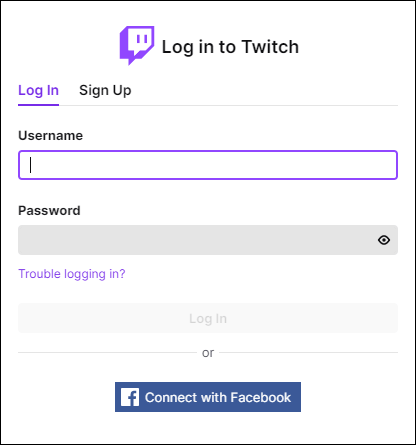
- Oluşturucu Kontrol Paneline erişmek için sağ üst köşedeki avatar resmine tıklayın. Açılır listeden "Ayarlar"ı seçin.
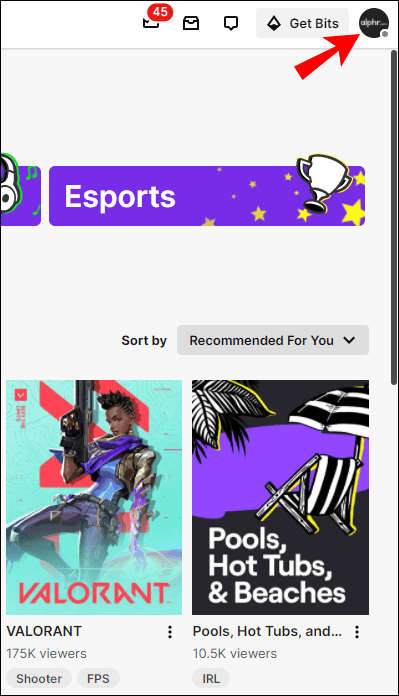
- “Kanal ve Videolar” sekmesini seçin.
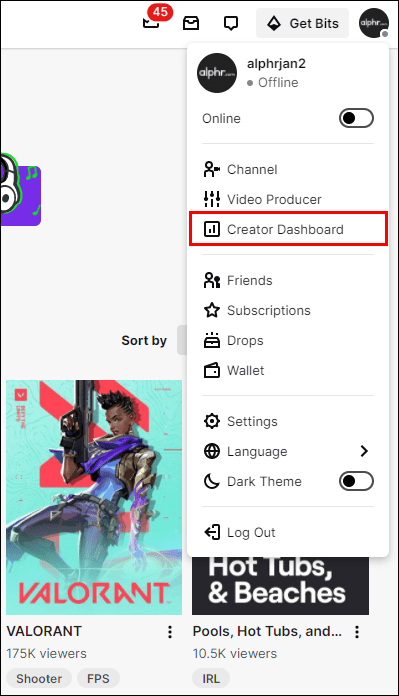
- Yeni bir pencere açılacaktır. Açılır menüye erişmek için sol üst köşedeki üç yatay çizgiye tıklayın. Seçenekler listesinden “Akış Yöneticisi”ni seçin.
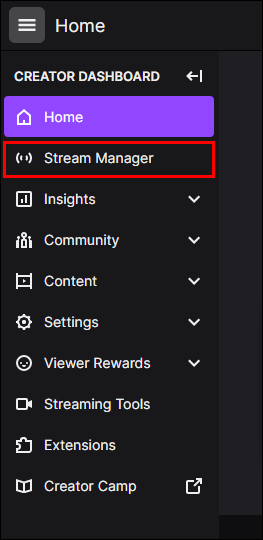
- "Hızlı İşlemler" altında, sağ taraftaki panelden "Akış Bilgilerini Düzenle" kutusunu seçin.
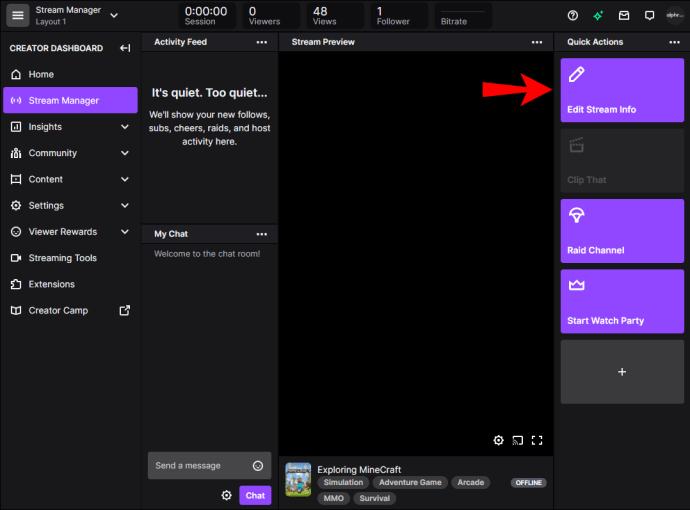
- Akış ayrıntılarını içeren bir açılır pencere görünecektir. "Başlık"ın yanındaki iletişim kutusunu temizleyin ve akışınız için yeni bir ad girin.
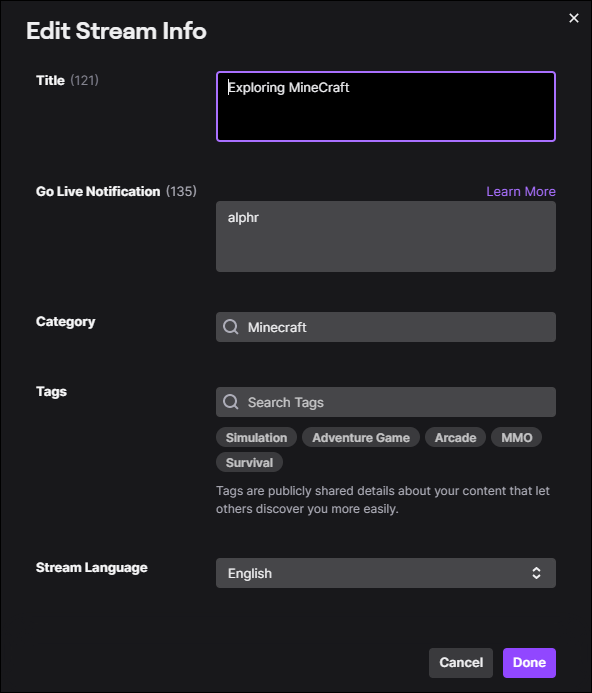
- Bilgileri güncellemek için sol alt köşedeki mor “Bitti” düğmesine tıklayın. Düzenleme başarılı olursa ekranda yeşil bir bildirim kutusu belirir.
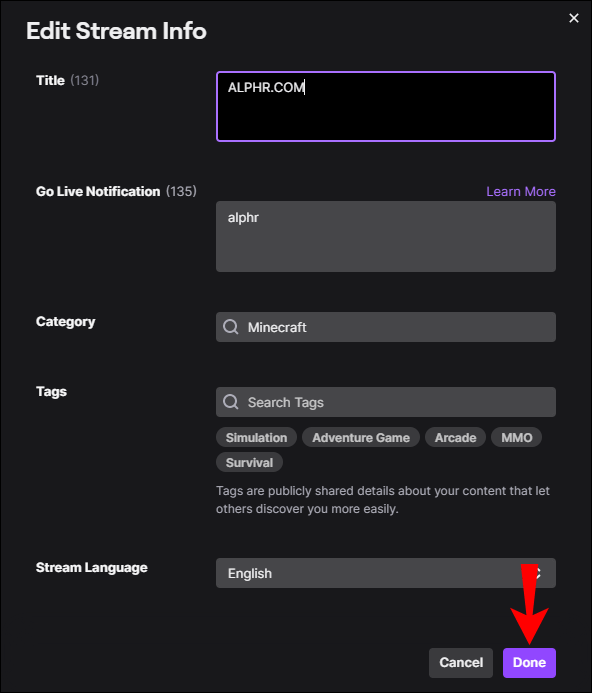
İyi Bir Yayın Başlığı İçin İpuçları
Daha önce de belirtildiği gibi, yayın başlıkları yeni abonelikler kazanmada önemli bir faktördür. İstatistiklere göre Twitch'te yaklaşık 9,36 milyon aktif yayıncı var. Yeni bir içerik oluşturucu olarak öne çıkmak istiyorsanız, izleyicilerin dikkatini çekecek akılda kalıcı bir başlık bulmalısınız.
Başarının kesin bir formülü olmasa da iyi bir yayın başlığı için birkaç genel ipucu var:
- Kitlenizi tanıyın. Hedef demografinizin kim olduğunu ve onları kanalınıza neyin çekeceğini düşünmeniz gerekir. Başka bir deyişle, gençlere ve yetişkinlere hitap ederken aynı dili kullanmayacaksınız.
- Açık ol. Açıklamada yayınladığınız içeriğin kısa bir dökümünü sağlayın. Bilgilendirici olmak ama aynı zamanda izleyicileri potansiyel maskaralıklarla alay ederek ilgi uyandırmak istiyorsunuz. Elbette tutamayacağınız sözler vermeyin. İlgi çekici bir şekilde sunarken içeriğinize sadık kalmak en iyisidir.
- Mütevazı olmayın. Sürekli olarak yüksek bir sıralamanız varsa, kendi boynuzunuzu kullanmaktan ve başlığa dahil etmekten çekinmeyin.
- Tebessüm etme. Mizah, daha geniş bir kitleyi çekmek için harika bir silahtır. Bir gülümsemeyi kırabilecek esprili bir başlığın, birinin akışınıza tıklamasını sağlama olasılığı daha yüksektir. Yine de doğal geldiğinden emin olun. Komedi yeteneklerinizden çok emin değilseniz, onu zorlamanıza gerek yok.
- Güncel tutun. Eski referanslardan ve eski haberlerden daha kötü bir şey yoktur.
- Duygu göster. Göz alıcı başlıklar genellikle "The Last of Us" gibi abartılı ifadeler içerir. ruhumu ezdi ve hayatımı mahvetti" veya "arkadaşımbenden nefret ediyor onlara yeni Silent Hill demosunu oynattırdıktan sonra.” Melodramatik görünse de dikkat çekici ve kabul edelim ki daha eğlenceli.
- Semboller ve özel karakterler kullanın. Başlığınıza sayılar ve Twitch ifadeleri eklemek, başlığınızı öne çıkarabilir ve arama sonuçlarında daha üst sıralarda yer alabilir.
- Uygunsuz ve saldırgan dilden kaçının. Platformun Hüküm ve Koşullarıyla çelişen kelimeleri ve cümleleri dahil edemeyeceğinizi söylemeye gerek yok. Buna küfür ve karalama olarak yorumlanabilecek her şey dahildir.
- Haykırmak. Başka bir yayıncıyla ortak çalışma yapıyorsanız, bunu başlığa eklediğinizden emin olun. Bu şekilde, izleyicilerini kanalınıza çekecek ve muhtemelen yeni aboneler kazanacaksınız.
- Etiketleri eklemeyi unutmayın. Twitch, içeriğinizi hedef kitlenize göre düzenlemenize yardımcı olmak için seçebileceğiniz yüzlerce etikete sahiptir.
- Alt sayım hedefleri TMI'dir. Bazı izleyiciler, "Hedefime ulaşmama sadece 5 bin abone uzağımda" gibi şeyler içeren başlıklardan vazgeçebilir. Genellikle spam olarak kabul edilir, bu nedenle başlıklarınıza kanal karşılaştırmaları eklemekten kaçının.
Ek SSS
OBS'de Yayın Ayrıntılarımı Nasıl Değiştiririm?
Başlığı değiştirmenin yanı sıra, tüm akış bilgilerini OBS Studio ile hemen hemen güncelleyebilirsiniz. Yazılım, farklı bir kategoriye geçmenize, etiketler eklemenize ve hatta Twitch'i açmanıza gerek kalmadan dil ayarlarını yapmanıza olanak tanır. Neyi değiştirmek istediğinize bağlı olarak, önceki paragraflardaki aynı adımları birkaç ayrımla takip edebilirsiniz:
1. OBS yazılımını açın ve “Ayarlar”a gidin.

2. Sol kenar çubuğundaki “Akış”a tıklayın.

3. Tercih ettiğiniz hizmet olarak “Twitch”i seçin.

4. “Hesabı Bağla” düğmesine tıklayın ve Twitch hesabınızda oturum açın. Hesabınızı doğrudan bağlamak istemiyorsanız, Twitch panosundan bir yayın anahtarı da yapıştırabilirsiniz.

5. Yeni bir pencere açılacaktır. “Akış Bilgileri” başlıklı kutuyu bulun. Güncellemek istediğiniz bölümleri kaydırın ve tıklayın. Kategoriyi yeni bir oyunla değiştirebilir, etiketleri kaldırabilir veya ekleyebilir, canlı bildirimler ayarlayabilir ve farklı bir dil ayarına geçebilirsiniz.
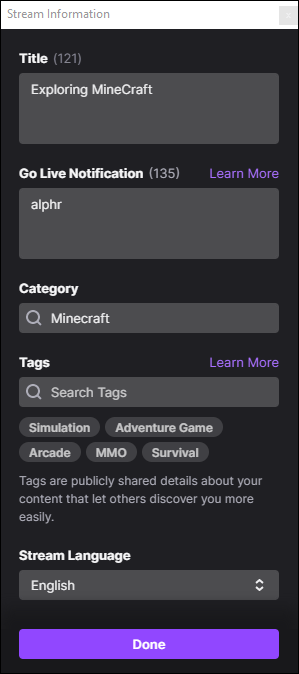
6. Değişiklikleri kaydetmek için pencerenin altındaki mor renkli “Güncelle” düğmesine tıklayın.
Olduğu Gibi Çağrı
OBS Studio ve StreamLabs gibi OBS yazılımları ile platforma erişmeden yayın başlığınızı değiştirebilirsiniz, bu süper kullanışlıdır. Her iki program da akıcı navigasyona izin veren kullanıcı dostu bir arayüz ile birlikte gelir. Ayrıca etiketleri güncelleyebilir, kategoriler arasında geçiş yapabilir ve dil ayarlarını değiştirebilirsiniz. Öte yandan, bilgisayardan uzaktayken ayrıntıları düzeltmek istiyorsanız, Twitch Mobile'ı kullanmak daha uygundur.
Hiçbir şey taşa konmadığından, akılda kalıcı bir başlık bulmak için zaman ayırın. Başarı için bir garanti olmasa da, bazen daha büyük bir takipçi kitlesine yol açabilir. Genel yönergeleri izleyin ve ilham almak için diğer içerik oluşturuculara bakmaktan çekinmeyin.
Yayın başlığını değiştirmek için OBS yazılımı mı kullanıyorsunuz yoksa Creator Dashboard'u mu tercih ediyorsunuz? Bu tür programlarla ilgili deneyiminiz nedir? Aşağıdaki yorumlarda Twitch yayınlarınızın bağlantılarını paylaşmaktan çekinmeyin.